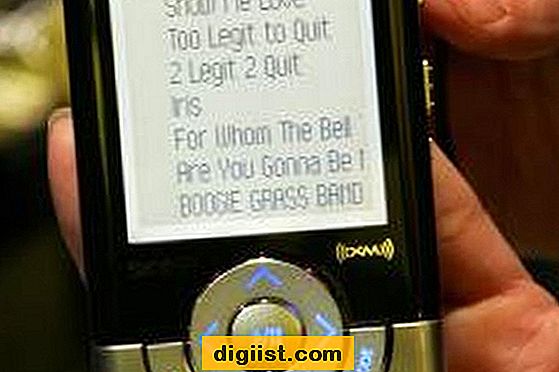Daži iPhone lietotāji ir ziņojuši par problēmu, ka nevar saglabāt attēlus Safari iPhone. Zemāk ir norādītas darbības šīs problēmas novēršanai.

Nevar saglabāt attēlus Safari iPhone
Parasti jums vajadzētu būt iespējai piekļūt izvēlnei “Saglabāt / kopēt”, pieskaroties un turot attēlu iPhone Safari pārlūkā.
Tomēr dažreiz darbība, pieskaroties un turot, padara attēlu uznirstošu jaunā logā, tā vietā, lai atvērtu pazīstamo izvēlni “Saglabāt / kopēt”.
Iemesls šādai negaidītai uzvedībai, mēģinot saglabāt fotoattēlus Safari pārlūkā iPhone, ir saistīts ar 3D pieskāriena funkciju, kas pieejama visiem jaunākiem iPhone modeļiem.
Tā kā 3D Touch reaģē gan uz pieskārienu, gan spiedienu, pieskaroties un turot darbību, izdarot pat nelielu spiedienu, attēls tiek atvērts jaunā logā, tā vietā, lai atvērtu izvēlni “Saglabāt / kopēt”.
Zemāk atradīsit trīs dažādas metodes, kā novērst problēmu par to, ka nevar saglabāt attēlus Safari iPhone.
1. Neizmantojiet spiedienu, turot un turot
Ja jūs izmantojat vecāku iPhone modeli (iPhone 6 un jaunākas versijas), jums nebūs problēmu saglabāt attēlus Safari, izmantojot pieskaršanās un turēšanas metodi.
Ja izmantojat jaunāku iPhone modeli, pārliecinieties, ka neizdarāt spiedienu, mēģinot saglabāt attēlus iPhone Safari pārlūkā.
1. Atveriet Safari pārlūku savā iPhone un atrodiet attēlu internetā, kuru vēlaties saglabāt.
2. Dažas sekundes vienkārši atlieciet pirkstu uz attēla, nepiespiežot ekrānu un nepiespiežot to ekrānā.
3. Uznirstošajā logā pieskarieties opcijai Saglabāt attēlu.

Ja redzat attēlu, kurš mēģina uznirst jaunā Safari cilnē, esat uz ekrāna izdarījis spiedienu un aktivizējis 3D pieskāriena izvēlni.
Varat mēģināt vēlreiz saglabāt attēlu, atkārtojot iepriekš aprakstītās darbības un pārliecinoties, vai ekrānā jūs neizmantojat nekādu spiedienu.
2. Atspējojiet 3D pieskārienu
Nākamā metode ir vienkārši atspējot 3D Touch funkciju savā iPhone.
Atspējojot 3D pieskārienu, pārliecinieties, ka ikreiz, kad pieskarieties attēlam un turiet to, vienmēr tiek parādīta pazīstamā izvēlne Kopēt / Saglabāt.
1. Atveriet Iestatījumi> Vispārīgi> pieskarieties pie Pieejamība.

2. Ekrānā Pieejamība ritiniet uz leju un pieskarieties 3D Touch.

3. Nākamajā ekrānā pārvietojiet pārslēgu blakus 3D Touch uz pozīciju OFF.

Kad 3D funkcija ir atspējota, jūs vienmēr iegūsit izvēlni “Kopēt / saglabāt”, ikreiz pieskaroties un turot uz attēla Safari pārlūkā.
3. Pielāgojiet 3D jutības spiediena jutīgumu
Varat arī pielāgot 3D Touch spiediena jutīgumu savā iPhone, lai pieprasītu stingrāku presi. Tas neļaus nejauši iedarbināt 3D pieskārienu.
1. Dodieties uz Iestatījumi> Vispārīgi> Pieejamība> 3D Touch.
2. 3D skārienekrānā pielāgojiet 3D skārienjutību pēc nepieciešamības, pārvietojot slīdni pa labi.

Tam vajadzētu ievērojami samazināt iespēju 3D Touch funkciju nejauši aktivizēt jūsu iPhone.